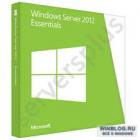- Windows Server 2012 R2 Essentials – деньги на ветер или оптимальное решение для малого бизнеса.
- Программное обеспечение
- Windows Server 2012R2 Essentials
- Простые и экономичные инновационные технологии решения Windows Server 2012 R2 помогут быстро окупить сделанные вложения.
- Windows Server 2012 R2 открывает доступ к любым приложениям на любых облачных серверах.
- Windows Server 2012 (R2) — это ориентированная на пользователя платформа, которая защищает ваши данные.
- Установка и настройка Windows Server Essentials или режима Windows Server Essentials Install and Configure Windows Server Essentials or Windows Server Essentials Experience
- Варианты установки Installation options
- Перед началом Before you begin
- Развертывание Windows Server Essentials для настройки новой среды Active Directory Deploy Windows Server Essentials to set up a new Active Directory environment
- Развертывание Windows Server Essentials Deploying Windows Server Essentials
- Развертывание роли Windows Server Essentials в Windows Server 2012 R2 Standard и Datacenter Deploying the Windows Server Essentials Experience role in Windows Server 2012 R2 Standard and Datacenter
- Развертывание Windows Server Essentials в существующей среде Active Directory Deploy Windows Server Essentials in an existing Active Directory environment
- Развертывание Windows Server Essentials в существующей среде Active Directory To deploy Windows Server Essentials in an existing Active Directory environment
- Виртуализация среды Virtualize your environment
- Развертывание Windows Server Essentials в качестве виртуальной машины. To deploy Windows Server Essentials as a virtual machine
- Установка и настройка Windows Server Essentials с помощью Windows PowerShell Install and configure Windows Server Essentials by using Windows PowerShell
- Установка Windows Server Essentials с помощью Windows PowerShell To install Windows Server Essentials by using Windows PowerShell
Windows Server 2012 R2 Essentials – деньги на ветер или оптимальное решение для малого бизнеса.
С целью упростить развертывание и администрирование своей серверной операционной системы Microsoft выпустила редакцию Windows Server 2012 Essentials. За небольшие деньги производитель ПО обещает приличный набор функций и возможностей для развертывание полноценной IT инфраструктуры, а именно:
- Поддерживается создание групп пользователей и управление разрешениями с помощью членства в группах.
- Функции хранилища сервера позволяют создавать общие папки и назначать квоту для них.
- Резервирование файлов пользователя. Можно восстановить пользовательские данные из резервных копий журнала файлов на новом компьютере, если старый вышел из строя.
- Отчеты о работоспособности встроены в Server Essentials.
- При интеграции Office 365 с Server Essentials, доступно управление SharePoint и группами рассылки O365.
- Функции развертывания обеспечивают удаленное восстановление клиентской операционной системы.
- BranchCache, обеспечивает доступ к данным, если сервер находится за пределами предприятия.
- Доступно управление планшетами и смартфонами, при помощи Exchange Active Sync: настройка доступа к электронной почте, настройка парольных политик и удаленной очистки мобильных устройств.
- Веб-доступ оптимизирован для планшетов и смартфонов и поддерживает HTML5;
- Доступна связь Server 2012 R2 Essentials с Microsoft Online Services, включая Microsoft Azure Active Directory, Office 365, Intune и локальным Exchange при помощи мастера интеграции.
Как это работает? Основой Server 2012 R2 Essentials является панель управления, через которую можно запустить мастер настройки той или иной функции или роли сервера. При этом настройка будет сопровождаться максимально развёрнутым, доступным описанием и не вызывает затруднений даже у неподготовленных пользователей. Для опытных администраторов остается возможность использовать power shell.
Со стороны клиента в браузере вызывается веб приложение «Соеденитель», которое устанавливается на клиентскую машину и создает автоматически настроенное VPN соединение для связи с сервером.
При инсталляции сервера Essentials есть возможность выбора установки в физическую, или виртуальную среду. Одна лицензия покрывает физический сервер с ролью Hyper-V и с одной виртуальной машиной Essentials. Такой сценарий не имеет привязки к оборудованию и значительно упрощает модернизацию или миграцию на новое оборудование.
Ограничения Windows Server 2012 R2 Essentials:
- не более 25 пользователей и не более 50 устройств.
- лимит на 2 физических процессорных сокета и максимальный объем RAM 64GB
- отсутствует возможность развернуть классический терминальный сервер
- не может быть виртуальным сервером Hyper-V
Кому это может быть интересно? Потенциальными покупателями Essentials, в первую очередь, являются небольшие компании со штатом 10-20 сотрудников. Если руководитель ставит задачу с минимальными вложениями развернуть файловый сервер, с возможностью простого администрирования и интеграцией с Office 365, то Server 2012 R2 Essentials – идеальный выбор.
Компании с широкой сетью филиалов. Помимо вышеуказанного поддерживается создание настроенного образа и виртуализированное развертывание.
Простота настройки и сопровождения Essentials заинтересовала и более крупные предприятия. Они могут следовать сценарию, когда одна купленная лицензия Server 2012 Standart позврляет разворачивать Hyper-V с двумя виртуальными машинами. Первая – упрощенный контроллер домена Windows Server 2012 R2 Standard с ролью Essentials Experience, вторая – непосредственно сервер. При этом не действует ограничение на 25 пользователей, но требуется покупка лицензий подключения к серверу (CAL). Такая связка позволяет сочетать простоту и удобство Server 2012 R2 Essentials и функционал Server 2012 R2 Standard.
Windows Server Essentials заслуженно является хорошим, удобным, простым и недорогим решением, но отсутствие возможности установить привычный сервер удаленных рабочих столов может стать препятствием для покупки. На сайте компании «ХардОпт» можно уточнить цены на Server 2012 R2 Essentials в Беларуси.
Программное обеспечение
Помощь в выборе программного обеспечения



Электронная почта
info@mssoft.ru
С 01 февраля по 30 апреля 2021 года действует скидка 33% на лицензии домашних версий и 17% на бизнес-версии продуктов Avast! и AVG.
ФСТЭК России выдала лицензию организации Trend Micro, согласно которой она имеет право разрабатывать СЗИ на территории России.
С 12 по 20 апреля праздничная акция «Заряди бизнес на рост» действует для всех новых клиентов. При покупке Битрикс24 на 12 месяцев вы получаете скидку 30%, а при покупке на 24 месяца – 40%.
Windows Server 2012R2 Essentials
снят с продаж
Чтобы помочь вам защитить инвестиции в существующие кросс-платформенные технологии, решение Windows Server 2012 R2 обеспечивает расширенную поддержку разнородных центров данных, в том числе надежных гостевых систем на базе Linux.
Простые и экономичные инновационные технологии решения Windows Server 2012 R2 помогут быстро окупить сделанные вложения.
Вы сможете комбинировать локальные и облачные решения без необходимости перестройки инфраструктуры, систем управления, приложений и гипервизора.
Решение Windows Server 2012 R2 обеспечивает хранилище корпоративного класса, которое можно использовать для различных типов рабочих нагрузок, по цене обычного хранилища данных. Благодаря файловому хранилищу SMB (Server Message Block), виртуальной группировке и автоматическому распределению данных по уровням, решение обеспечивает высокопроизводительное хранилище и доступность в сочетании с эффективным использованием ресурсов на основе оборудования, соответствующего высочайшим отраслевым стандартам.
Благодаря высокой плотности и производительности виртуальных машин вы не только разгрузите свое локальное аппаратное обеспечение, но и значительно снизите стоимость увеличения вычислительной мощности (по сравнению с дорогими решениями для конвергентной инфраструктуры). Кроме того, виртуализация сети Hyper-V, расширяемый коммутатор Hyper-V и встроенный мультитенантный пограничный шлюз превращают Windows Server 2012 R2 в удобное и экономичное виртуализированное сетевое решение.
Windows Server 2012 R2 открывает доступ к любым приложениям на любых облачных серверах.
С Windows Server 2012 R2 вы сможете создавать и разворачивать приложения в центрах данных, работающих с облачными службами приложений высокого уровня и API, совместимыми с облачной инфраструктурой поставщика и Windows Azure. Вы получаете возможность свободного перемещения приложений между локальными, общедоступными и партнерскими облачными серверами, повышая таким образом гибкость и эластичность своих IT-служб.Windows Server 2012 R2 предоставляет инфраструктуру, службы и инструменты, которые помогают повысить масштабируемость и эластичность многопользовательских приложений и веб-сайтов. Благодаря масштабируемой архитектуре NUMA, а также централизованной поддержке SSL-сертификатов и запуска приложений, вы сможете повысить плотность и производительность своего сайта, а также улучшить его масштабируемость. Windows Server 2012 R2 — это лучшая платформа для .NET Framework, обеспечивающая расширенную поддержку открытых платформ, приложений с открытым исходным кодом и различных языков программирования.
Windows Server 2012 (R2) — это ориентированная на пользователя платформа, которая защищает ваши данные.
С помощью Windows Server 2012 R2 ваши сотрудники смогут получать доступ к информации независимо от инфраструктуры, сетей, устройств и приложений, с которыми они работают. С Windows Server 2012 R2 вы сможете обеспечить непрерывный и безопасный доступ к ресурсам компании и корпоративной сети, упростив при этом процесс идентификации пользователей и управление учетными данными на локальных и облачных ресурсах. Вы получите возможность легче разворачивать инфраструктуру виртуальных рабочих столов (virtual desktop infrastructure, VDI) и значительно снижать издержки за счет оптимизации хранения и дедупликации данных VDI. Благодаря возможностям идентификации пользователей, контроля устройств и классификации данных, с Windows Server 2012 R2 вы усилите защиту информации и управление рисками в вашей организации.
Установка и настройка Windows Server Essentials или режима Windows Server Essentials Install and Configure Windows Server Essentials or Windows Server Essentials Experience
Область применения: Windows Server 2016 Essentials, Windows Server 2012 R2 Essentials, Windows Server 2012 Essentials Applies To: Windows Server 2016 Essentials, Windows Server 2012 R2 Essentials, Windows Server 2012 Essentials
Windows Server Essentials — это идеальный первый сервер для малых предприятий, где до 25 пользователей и 50 устройств. Windows Server Essentials is an ideal first server for small businesses with up to 25 users and 50 devices. Для организаций, имеющих до 100 пользователей и 200 устройств, теперь можно использовать Windows Server 2012 R2 с установленной ролью Windows Server Essentials Experience. For organizations with up to 100 users and 200 devices, you can now use Windows Server 2012 R2 with the Windows Server Essentials Experience role installed. В данном разделе рассматриваются оба варианта. This topic addresses both scenarios.
Windows Server Essentials — это роль в Windows Server 2016, которая позволяет воспользоваться всеми функциями (например, удаленными Веб-доступ и резервным копированием ПК), которые доступны в Windows Server Essentials без блокировки и ограничений, применяемых в Windows Server Essentials. Windows Server Essentials Experience is a role in Windows Server 2016 that enables you to take advantage of all the features (such as Remote Web Access and PC backup) that are available to you in Windows Server Essentials without the locks and limits that are enforced in Windows Server Essentials. Эта роль сервера также доступна в Windows Server Essentials и включена по умолчанию. This server role is also available in Windows Server Essentials and is enabled by default.
Перед установкой Windows Server Essentials или роли опыта Essentials Обратите внимание на следующие ограничения. Before you install Windows Server Essentials or the Essentials Experience role, note the following limitations.
| Возможности Windows Server Essentials в Windows Server Essentials Windows Server Essentials Experience in Windows Server Essentials | Возможности Windows Server Essentials в Windows Server 2016 Windows Server Essentials Experience in Windows Server 2016 |
|---|---|
| — Должен быть контроллером домена в корне леса и домена и должен содержать все роли FSMO. — Must be the domain controller at the root of the forest and domain, and must hold all the FSMO roles. — Невозможно установить в среде с уже существующим Active Directory доменом (Однако для выполнения миграции действует период отсрочки в 21 день). — Cannot be installed in an environment with a pre-existing Active Directory domain (however, there is a grace period of 21 days for performing migrations). | — Не обязательно быть контроллером домена, если он установлен в среде с уже существующим Active Directory доменом. — Does not have to be a domain controller if it is installed in an environment with a pre-existing Active Directory domain. Если домен Active Directory не существует, при установке роли будет создан домен Active Directory, а сервер станет контроллером домена в корне леса и домена, где будут храниться все роли FSMO. — If an Active Directory domain does not exist, installing the role will create an Active Directory domain, and the server will become the domain controller at the root of the forest and domain, holding all the FSMO roles. |
| Развертывание возможно только в одном домене. Can only be deployed into a single domain. | Развертывание возможно только в одном домене. Can only be deployed into a single domain. |
| Контроллер домена только с правами чтения не может существовать в вашем домене. A read-only domain controller cannot exist in your domain. | Контроллер домена только с правами чтения не может существовать в вашем домене. A read-only domain controller cannot exist in your domain. |
Для загрузки ознакомительных версий этих операционных систем посетите Центр пробного ПО TechNet: To download evaluation versions of the operating systems, visit the TechNet Evaluation Center:
Варианты установки Installation options
Этот документ содержит пошаговые инструкции по установке и настройке Windows Server Essentials. This document provides step-by-step instructions for installing and configuring Windows Server Essentials. В зависимости от сетевой среды имеются следующие доступные параметры установки: Depending on your network environment, you have the following installation options available to you:
Windows Server Essentials (с ролью Windows Server Essentials, включенной по умолчанию) Windows Server Essentials (with the Windows Server Essentials Experience role enabled by default)
Windows Server 2016 с установленной ролью Windows Server Essentials Experience Windows Server 2016 with the Windows Server Essentials Experience role installed
| Среда развертывания Deployment environment | Описание Description | См. также Related section |
|---|---|---|
| Новая среда Active Directory New Active Directory environment | Для создания новой среды Active Directory можно установить Windows Server Essentials. You can install Windows Server Essentials to create a new Active Directory environment. | Развертывание Windows Server Essentials для настройки новой среды Active Directory Deploy Windows Server Essentials to set up a new Active Directory environment |
| Существующая среда Active Directory Existing Active Directory environment | Можно установить Windows Server Essentials в существующую среду Active Directory. You can install Windows Server Essentials in an existing Active Directory environment. | Развертывание Windows Server Essentials в существующей среде Active Directory Deploy Windows Server Essentials in an existing Active Directory environment |
| Виртуальная среда Virtual environment | Можно развернуть Windows Server Essentials в качестве виртуальной машины. You can deploy Windows Server Essentials as a virtual machine. | Виртуализация среды Virtualize your environment |
| Автоматизированное развертывание Automated deployment | Автоматизация развертывания Windows Server Essentials с помощью Windows PowerShell. You can automate deployment of Windows Server Essentials by using Windows PowerShell. | Установка и настройка Windows Server Essentials с помощью Windows PowerShell Install and configure Windows Server Essentials by using Windows PowerShell |
Перед началом Before you begin
Перед началом установки необходимо ознакомиться со следующей документацией: Before you begin the installation, review the following documentation:
Развертывание Windows Server Essentials для настройки новой среды Active Directory Deploy Windows Server Essentials to set up a new Active Directory environment
Windows Server Essentials позволяет быстро настроить среду Active Directory и соответствующие серверные функции. Windows Server Essentials provides a way for you to quickly set up an Active Directory environment and related server features.
Развертывание Windows Server Essentials Deploying Windows Server Essentials
Если вы используете Windows Server Essentials, интерфейс Windows Server Essentials уже включен. If you are using Windows Server Essentials, Windows Server Essentials Experience is already enabled. Тем не менее, необходимо выполнить некоторые действия для настройки сервера. However, you must complete some steps to configure your server.
Настройка Windows Server Essentials на физическом сервере To configure Windows Server Essentials on a physical server
После страницы приветствия на рабочем столе появляется Мастер настройки Windows Server Essentials. After the Windows Welcome page, the Configure Windows Server Essentials Wizard is visible on your desktop.
Для завершения работы мастера настройки следуйте инструкциям ниже: Follow the instructions to complete the wizard as follows:
На странице Настройка Windows Server Essentials нажмите кнопку Далее. On the Configure Windows Server Essentials page, click Next.
На странице Параметры времени проверьте правильность указанной даты, времени и часового пояса и нажмите кнопку Далее. In Time settings, make sure your date, time, and time zone are correct, and then click Next.
На странице Сведения о компании введите название вашей компании, например Contoso,Ltd., и нажмите кнопку Далее. In Company Information, type your company name, such as Contoso,Ltd., and then click Next. При необходимости можно изменить внутреннее имя домена и имя сервера. Optionally, you can change the internal domain name and server name.
На странице Создание учетной записи администратора сети введите новое имя и пароль учетной записи администратора. In Create network admin, type a new administrator account name and password.
Не используйте имя и пароль учетной записи Администратора по умолчанию. Do not use the default Administrator account name and password.
Нажмите Настроить. Click Configure.
В процессе настройки сервер несколько раз перезагрузится, при этом вход в систему будет производиться автоматически до завершения настройки. The server will restart multiple times during the configuration process, and your logons will be automatic until the configuration is finished. Этот процесс занимает примерно 20 минут. This process takes about 20 minutes.
На рабочем столе щелкните значок панели мониторинга для запуска панели мониторинга. On the desktop, click the Dashboard icon to start the server Dashboard. На домашней странице выполните задачи Приступая к работе, перечисленные на вкладке Установка. On the Home page, complete the Getting Started tasks listed on the Setup tab.
После завершения настройки сервер под управлением Windows Server Essentials будет установлен как контроллер домена. After you have completed the server configuration, the server that is running Windows Server Essentials will be set up as a domain controller.
Развертывание роли Windows Server Essentials в Windows Server 2012 R2 Standard и Datacenter Deploying the Windows Server Essentials Experience role in Windows Server 2012 R2 Standard and Datacenter
Диспетчер сервера можно использовать для включения и настройки роли Windows Server Essentials в Windows Server 2012 R2 Standard или Windows Server 2012 R2 Datacenter с помощью следующей процедуры. You can use Server Manager to enable and configure the Windows Server Essentials Experience role in Windows Server 2012 R2 Standard or Windows Server 2012 R2 Datacenter by using the following procedure.
Развертывание роли Windows Server Essentials Experience в Windows Server 2012 R2 To deploy the Windows Server Essentials Experience role in Windows Server 2012 R2
Войдите в сервер с правами локального администратора. Log on to your server as a local administrator.
Откройте Диспетчер сервера, а затем щелкните Добавить роли и компоненты. Open Server Manager, and then click Add Roles and Features.
На вкладке Выбор ролей сервера выберите роль Windows Server Essentials Experience. In Select server roles, select the Windows Server Essentials Experience role. В диалоговом окне выберите Добавить компоненты и нажмите кнопку Далее. In the dialog box, click Add Features, and then click Next.
На странице Компоненты нажмите кнопку Далее. In Features, click Next.
Просмотрите описание роли Windows Server Essentials Experience и нажмите кнопку Далее. Review the Windows Server Essentials Experience role description, and then click Next.
На следующих страницах нажимайте кнопку Далее, а затем на странице подтверждения нажмите кнопку Установка. In the pages that follow, click Next, and then on the confirmation page, click Install.
После завершения установки интерфейс Windows Server Essentials должен быть указан в качестве роли сервера в диспетчер сервера. After the installation is complete, Windows Server Essentials Experience should be listed as a server role in Server Manager.
В области уведомлений в диспетчере сервера установите флажок, а затем выберите Настройка Windows Server Essentials. In the flag notification area in Server Manager, click the flag, and then click Configure Windows Server Essentials.
(Необязательно) При необходимости измените имя сервера. (Optional) Change the server name if needed.
После настройки Windows Server Essentials нельзя изменить имя сервера. You cannot change the server name after you have configured Windows Server Essentials.
Следуйте указаниям мастера, чтобы настроить Windows Server Essentials, как описано выше в разделе развертывание Windows Server Essentials . Follow the wizard to configure Windows Server Essentials as described earlier in the Deploying Windows Server Essentials section.
Следуйте указаниям мастера, чтобы настроить Windows Server Essentials, как описано выше в разделе развертывание Windows Server Essentials . Follow the wizard to configure Windows Server Essentials as described earlier in the Deploying Windows Server Essentials section.
Развертывание Windows Server Essentials в существующей среде Active Directory Deploy Windows Server Essentials in an existing Active Directory environment
Если в организации уже существует среда Active Directory, в ней также можно развернуть Windows Server Essentials. You can also deploy Windows Server Essentials if your organization already has an existing Active Directory environment. Кроме того, по выбору можно развернуть Windows Server Essentials в качестве контроллера домена. In addition, you can choose if you want to deploy Windows Server Essentials as a domain controller.
Этот параметр доступен только при развертывании роли Windows Server Essentials Experience в Windows Server 2012 R2 Standard или Windows Server 2012 R2 Datacenter. This option is only available if you deploy the Windows Server Essentials Experience role in Windows Server 2012 R2 Standard or Windows Server 2012 R2 Datacenter.
Развертывание Windows Server Essentials в существующей среде Active Directory To deploy Windows Server Essentials in an existing Active Directory environment
(Необязательно) При необходимости измените имя сервера. (Optional) Change the server name if needed.
После настройки Windows Server Essentials нельзя изменить имя сервера. You cannot change the server name after you have configured Windows Server Essentials.
Присоединение сервера под управлением Windows Server Essentials к существующему домену происходит следующим образом. Join your server running Windows Server Essentials to an existing domain as follows:
Если этот сервер должен быть контроллером домена, настройте его как копию контроллера домена. If you want this server to be a domain controller, set up the server as a replica domain controller.
Если этот сервер не должен быть контроллером домена, присоедините сервер к вашему домену с помощью собственных средств Windows. If you do not want this server to be a domain controller, join this server to your domain by using the Windows native tools.
Перезагрузите сервер и войдите в него как администратор домена. Restart your server and log on to the server as a domain administrator.
Откройте диспетчер домена и щелкните Добавить роли и компоненты. Open Server Manager, and then click Add Roles and Features.
На последующих страницах нажимайте кнопку Далее. On the pages that follow, click Next.
На вкладке Выбор ролей сервера выберите Windows Server Essentials Experience. In Select Server Roles, select Windows Server Essentials Experience. В диалоговом окне выберите Добавить компоненты и нажмите кнопку Далее. In the dialog box, click Add Features, and then click Next.
На странице Компоненты нажмите кнопку Далее. In Features, click Next.
Просмотрите описание Windows Server Essentials Experience и нажмите кнопку Далее. Review the Windows Server Essentials Experience description, and then click Next.
На следующих страницах нажимайте кнопку Далее, а затем на странице подтверждения нажмите кнопку Установка. In the pages that follow, click Next, and then on the confirmation page, click Install.
После завершения установки Windows Server Essentials будет отображаться в качестве роли сервера в диспетчер сервера. After the installation is complete, Windows Server Essentials Experience will be listed as a server role in Server Manager.
В области уведомлений в диспетчере сервера установите флажок, а затем выберите Настройка Windows Server Essentials. In the flag notification area in Server Manager, click the flag, and then click Configure Windows Server Essentials.
Следуйте инструкциям мастера настройки Windows Server Essentials. Follow the wizard to configure Windows Server Essentials. В зависимости от конфигурации Active Directory вы получите уведомление о настройке Windows Server Essentials в качестве контроллера домена или в качестве члена домена. Depending on your Active Directory configuration, you will be informed whether you are configuring Windows Server Essentials on a domain controller or as a domain member. Щелкните Настройка, чтобы приступить к настройке. Click Configure to begin the configuration. Процесс настройки занимает около 10 минут. The configuration process takes approximately 10 minutes to complete.
Виртуализация среды Virtualize your environment
Windows Server Essentials, Windows Server 2012 R2 Standard и Windows Server 2012 R2 Datacenter можно запускать как виртуальные машины. Windows Server Essentials, Windows Server 2012 R2 Standard, and Windows Server 2012 R2 Datacenter can be run as virtual machines. Виртуальные машины запускаются с помощью средств управления Hyper-V на сервере с Hyper-V. You run virtual machines by using the Hyper-V management tools on a server running Hyper-V. С точки зрения лицензирования Windows Server Essentials позволяет настроить роль Hyper-V и виртуализировать среду. From a licensing perspective, Windows Server Essentials allows you to set up the Hyper-V role and virtualize your environment. Лицензия позволяет настроить другую операционную систему на виртуальной машине, работающую под управлением Windows Server Essentials. The license allows you to set up another guest operating system that is running Windows Server Essentials. В зависимости от конфигурации поставщика системы «с s» Windows Server Essentials позволяет легко настроить виртуализованную среду. Depending on your system provider „¢s configuration, Windows Server Essentials enables you to set up a virtualized environment seamlessly.
Развертывание Windows Server Essentials в качестве виртуальной машины. To deploy Windows Server Essentials as a virtual machine
После страницы приветствия Windows (в зависимости от конфигурации с s поставщика системы) на странице перед началом работы можно настроить Windows Server Essentials в качестве виртуального экземпляра или физического оборудования. After the Windows Welcome page (depending on your system provider „¢s configuration), the Before you begin page provides an option to set up Windows Server Essentials as a virtual instance or on physical hardware. Наличие данных параметров определяется поставщиком вашей системы, поэтому оба этих параметра могут быть не всегда доступны. The availability of these options is predefined by your system provider and both options may not always be available. Чтобы установить Windows Server Essentials как виртуальную машину, в окне Установка Windows Server Essentials выберите пункт установить как виртуальный экземпляр, а затем нажмите кнопку настроить. To install Windows Server Essentials as a virtual machine, in Install Windows Server Essentials, select Install as virtual instance, and then click Configure.
Мастер настройки начнет приводить в действие виртуальную машину, что занимает около пяти минут. The wizard will provision a virtual machine which takes about five minutes.
Затем настройте Windows Server Essentials, как описано выше в разделе развертывание Windows Server Essentials . Next, configure Windows Server Essentials as described earlier in the Deploying Windows Server Essentials section.
Установка и настройка Windows Server Essentials с помощью Windows PowerShell Install and configure Windows Server Essentials by using Windows PowerShell
С помощью командлетов Windows PowerShell можно автоматизировать установку Windows Server Essentials. You can automate the installation of Windows Server Essentials by using Windows PowerShell cmdlets.
Установка Windows Server Essentials с помощью Windows PowerShell To install Windows Server Essentials by using Windows PowerShell
Откройте консоль Windows PowerShell из командной строки с повышенными привилегиями. Open the Windows PowerShell console from an elevated command prompt.
Установите роль Windows Server Essentials Experience с помощью следующей команды: Install the Windows Server Essentials Experience role by using the following command:
Выполните Get-Help Start-WssConfigurationService . Run Get-Help Start-WssConfigurationService .
Выполните следующую команду, чтобы начать настройку Windows Server Essentials в качестве контроллера домена: Run the following command to start the configuration to set up Windows Server Essentials as a domain controller:
Выполните следующую команду, чтобы начать настройку Windows Server Essentials в качестве члена домена. Run the following command to start the configuration to set up Windows Server Essentials as an existing domain member. Для выполнения этой задачи необходимо быть членом группы администраторов предприятия или группы администраторов домена в Active Directory: You must be a member of the Enterprise Admin group and Domain Admin group in Active Directory to perform this task:
Контролируйте ход процесса установки с помощью следующих команд: Monitor the progress of the installation by using the following commands:
Для отображения хода установки с помощью индикатора выполнения выполните команду Get-WssConfigurationStatus œShowProgress . To have installation status displayed on the progress bar, run Get-WssConfigurationStatus œShowProgress .
Для получения немедленных сведений о процессе установки без индикатора выполнения выполните команду Get-WssConfigurationStatus . To get the immediate progress without the progress bar, run Get-WssConfigurationStatus .